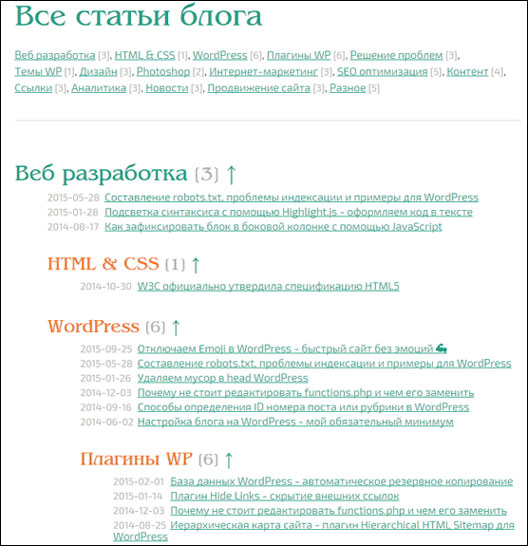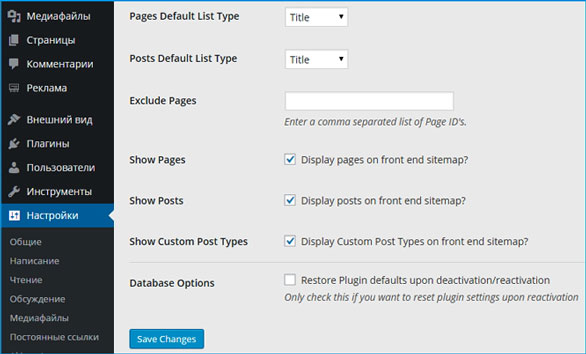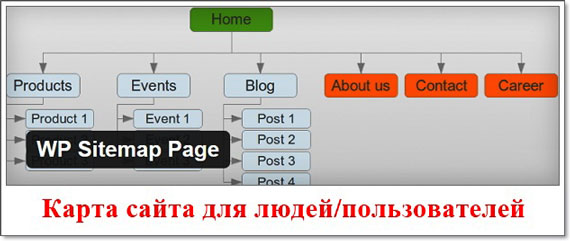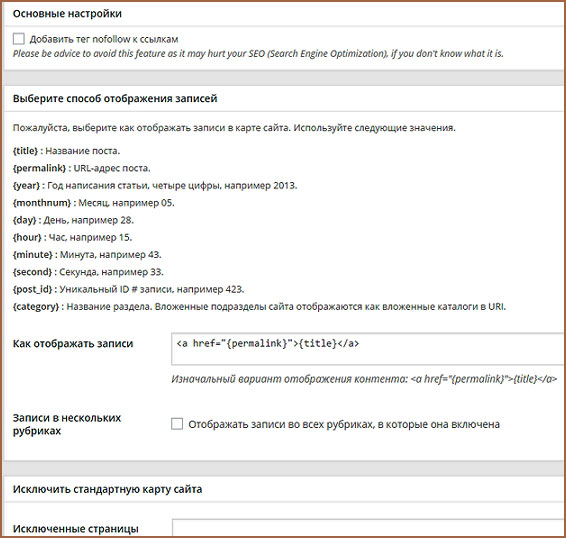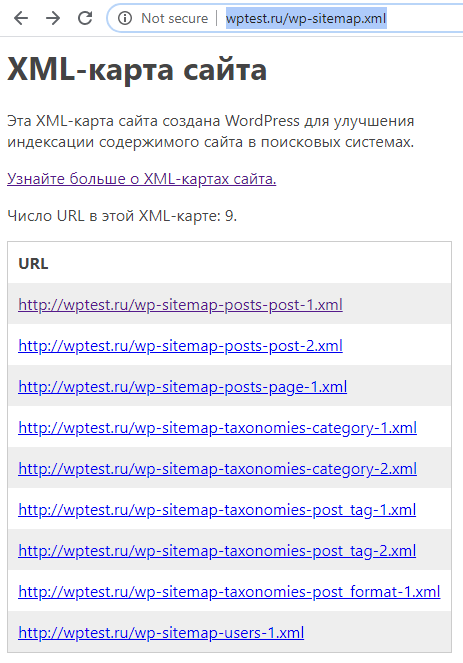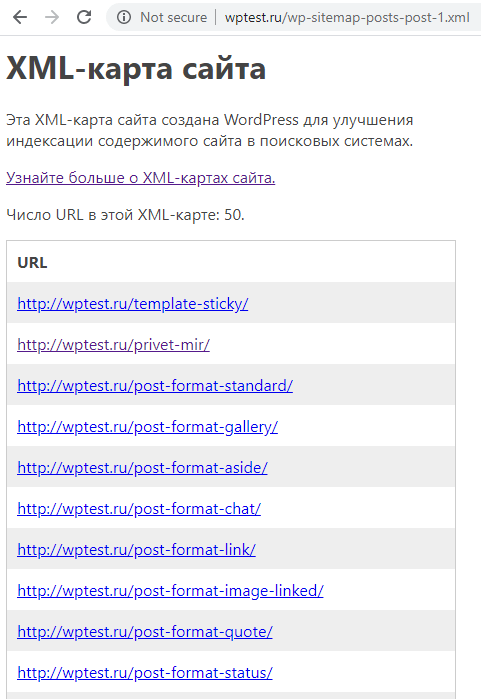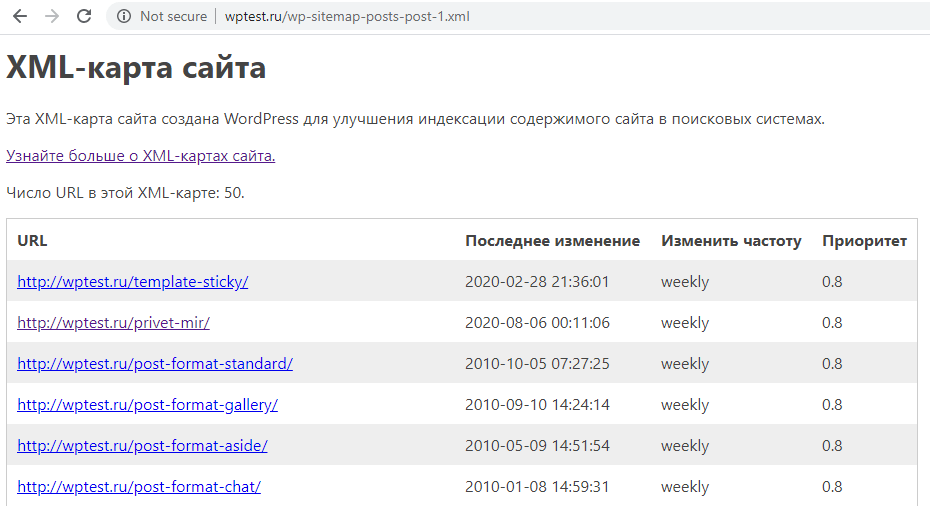Как сделать сайтмап для вордпресс
Как сделать карту сайта на WordPress?
Карта сайта является важнейшим атрибутом каждого шаблона WordPress. Она главный помощник поисковой системы и нужна для продвижения сайта.
Данная статья поможет понять, как делается карта сайта WordPress. Но сначала обозначим, что называется картой сайта (файл sitemap.xml)? Если простым языком, то это файл, имеющий .xml формат, в котором находится информация для поисковиков (Гугл, Яндекс и т.п.) о страницах, блогах или записях вашего сайта, подлежащих индексации поисковых систем.
Для чего нужна карта сайта? Она выступает в роли помощника поисковиков, а именно определяет местонахождение записи или страницы, частоту и время обновления, чтоб система поиска могла четко индексировать ваш сайт.
Говоря о карте сайта, следует обозначить ее ограничения:
Как добавить sitemap на сайт WordPress?
Создавать карту для сайта мы будем, используя плагин Google XML Sitemaps. Собственно именно он и поможет нам создать для wordpress файл sitemap.
1. Открываем Плагины – Добавить новый.
2. В окне поиска вводим название плагина Google XML Sitemaps и жмем искать.
3. Нажимаем Установить.
4. После окончания установки жмем на ссылку Активировать плагин.
Как настроить карту сайта WordPress для людей?
1. Закончив активировать плагин, переходим Настройки — XML — Sitemap.
2. В новом окне будут отображены настройки xml карты для WordPress сайта. В них необходимо внести некоторые коррективы. А именно, отметить галочкой значение:
3. В разделе Содержание карты сайта отмечаем пункты, которые нужно внести в карту сайта.
Важно! Если вы хотите удалить не нужный вам пункт, то выделите его в Excluded items настройках.
4. Нажимаем Обновить параметры. Карта сайта создастся после активации Google XML Sitemaps. Увидеть ссылку на созданную карту сайта можно в верхней части страницы Настройки — XML — Sitemap.
Добавление карты сайта в поисковые системы
После создания карты, необходимо показать ее главным поисковикам. Сначала нужно зарегистрировать свой сайт в этих поисковиках. Для регистрации в Google, переходите на https://www.google.ru/webmasters/#?modal_active=none, для Яндекса https://webmaster.yandex.ru/. Регистрация вполне простая и понятная, поэтому не буду рассказывать все этапы. Следуете инструкциям, и у вас все получится.
Настройка в Google
Заходите в созданный аккаунт вебмастеров Гугл. Выбираем Сканирование — Файлы Sitemap — Добавление/Проверка Файла Sitemap.
В нужной графе вставляем название файла с расширением .xml.
И наконец жмем Проверить файл, если не выдает ошибки – Отправить файл.
Настройка в Яндекс
Осуществляем вход в Яндекс аккаунт. Далее Вебмастер — Настройка Индексирования-Файлы Sitemap. На данном этапе осуществляется проверка файла карты на ошибки. Открываем Валидатор, обозначаем способ для проверки по ссылке, вставляем адрес сайта с расширением .xml и жмем Проверить.
Если ошибки не найдены, переходим в аккаунт вебмастера, на страницу добавления карты. Опять набираем адрес карты и подтверждаем Добавить.
Как установить карту html сайта на WordPress?
В первой части статьи мы рассмотрели, как создать sitemap xml для WordPress. Далее, чтобы создать карту html сайта, мы будем использовать плагин Dagon Design Sitemap Generator.
При наличии страниц, рубрик или записей на сайте, карта сайта уже будет работать.
На скрине показано, что в плагин вшили внешнюю ссылку на сайт разработчика. Если это не критично, то можно ничего не менять. Но, при желании, ее можно удалить.
Переходим Плагины — Dagon Design Sitemap Generator – Изменить.
В открывшемся окне выбираете sitemap-generator/sitemap-generator.php. Находим и удаляем в нем строчку, выделенную ниже на скрине.
Если все этапы выполнены четко, то ссылка на сайт разработчика исчезнет.
После того, как мы как установить карту сайта на WordPress с помощью плагина Dagon Design Sitemap Generator, рассмотрим, какие настройки можно использовать.
Настройки данного плагина интуитивно понятны. В связи с этим не будем расписывать, для чего нужны те или иные функции. Остановимся только на некоторых наиболее важных пунктах:
Итоги
Как видим, благодаря установке простого плагина можно решить задачу «Как установить карту сайта на WordPress?». Описанные выше плагины, очень просты в использовании, что позволяет даже новичку использовать их в работе.
Карта сайта HTML для WordPress
Как сделать HTML карту сайта WordPress для людей
HTML карта сайта WordPress
Карта сайта в формате HTML позволяет посетителям сайта легко перемещаться по сайту.
Это текстовая версия навигации по сайту с маркированным контуром.
Текст привязки, отображаемый в структуре, связан со страницей, на которую он ссылается.
Посетители сайта могут перейти к карте сайта, чтобы найти тему, которую они не могут найти, выполняя поиск по сайту или перемещаясь по меню сайта.
И так, друзья, html карта сайта WordPress на любой вкус. Подборка плагинов.
Лучшие плагины для создания HTML карты сайта (блога) WordPress
Когда вы используете WordPress в качестве CMS веб-сайта, вы можете ожидать эффекта от SEO, улучшения удобства использования и так далее.
Лучший плагин WordPress для создания и настройки карт сайта в формате HTML и XML для вашего веб-ресурса. Плагин генерирует XML-файлы Sitemap, которые можно отправлять в Google, Яндекс и другие поисковые системы, чтобы улучшить видимость вашего сайта.
Плагин под WordPress Sitemap by click5
Плагин создаёт две карты сайта в формате XML и HTML. Карты сайта в формате HTML помогают посетителям сайта перемещаться и находить страницы на вашем сайте, а карты сайта в формате XML помогают поисковым системам сканировать ваш сайт, что приводит к более высокому рейтингу SEO.
Основные функции плагина:
Страница настроек плагина:
Настройка карты сайта HTML
Для отображения Sitemap HTML для людей создайте новую страницу и вставьте короткий код [click5_sitemap]. Опубликуйте страницу. Всё, готово. Следующий шаг, это настройки карты сайта для поисковых систем. Если у вас нет такой карты, то можете создать её с помощью этого плагина и за одно robots.txt. Перейдите на вкладку XML Sitemap. Создайте robots.txt и sitemap.xml.
Создание файлов SEO: robots.txt и sitemap.xml
Идем далее. Следующий простой плагин для создания html карты сайта от Александры Вовк (многие наверняка слышали это имя).
Обратите внимание : По-умолчанию карта сайта будет выводить облако рубрик (в самом вверху, смотрите скриншот) и без списка страниц. Чтобы отключить облако рубрик, включить вывод страниц или исключить определенные посты, страницы или рубрики, воспользуйтесь дополнительными атрибутами шоткода:
Да, если у вас очень много постов, например 1000, будет «простыня», но, как пишет Александра (создатель плагина): » в этом и преимущество карты сайта — бегло пройтись по всем заглавиям, оценить тематику, найти интересные для себя публикации «.
Очень простой плагин для вывода содержания всех статей вашего сайта. Достаточно установить его, активировать и выбрать в настройках нужные параметры:
Настройка плагина Simple Sitemap
И напоследок. Плагин на который стоит обратить внимание это:
Очень хороший плагин с дополнительными настройками и главное, на русском языке. Так, что трудностей для вас ни каких не будет. И что интересно (больше ни где не встречал), в этом плагине предусмотрено возможность добавить тег nofollow к ссылкам, конечно, если вам это необходимо:
Для отображения стандартной карты сайта вставьте [wp_sitemap_page] на вновь созданную страницу, а если нужно дополнительные шорткоды для отображения какого-либо определенного контента в вашей карте сайта, то вы их найдёте так же в основных настройках.
Вот пожалуй и всё, дорогие товарищи, о чём я сегодня хотел вам рассказать. Надеюсь, вы подберёте, то, что вам подходит больше всего из представленных модулей, а я на этом с вами прощаюсь. Удачи и до новых встреч.
И в заключение
Новость от Google : HTML-карта сайта не нужна с точки зрения SEO
Сотрудник Google Джон Мюллер выразил в Reddit своё согласие с мнением о том, что HTML-карты больше не нужны сайтам.
«Я согласен. Когда речь идёт о SEO… для небольших сайтов, то ваш сайт должен быть в любом случае доступен для сканирования (а если вы используете популярную CMS, то почти всегда всё будет хорошо). Для крупных сайтов они также не будут полезны (используйте файлы Sitemap, обычные перекрёстные ссылки, проверяйте с помощью краулера по своему выбору)».
Что касается пользователей, то здесь HTML-карты могут быть по-прежнему полезны, но не всегда:
Как создать sitemap.xml для wordpress?
Глупо надеяться, что сайт самостоятельно займет позиции в топе поисковиков. Для этого нужно создать благоприятные условия!
Сегодня, я хочу рассказать, по-настоящему о важной настройке, которая занимает 2 место среди технических ошибок сайтов. Но прежде, чем переходить чтению статьи дальше, убедитесь, что у вас правильно создан robots.txt – кстати, это ошибка занимает почетное 3-е место.
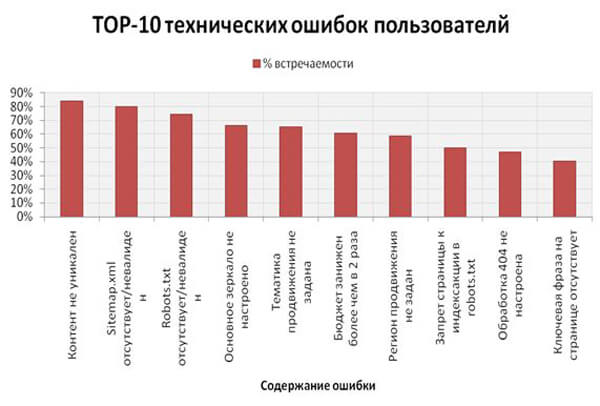
Что такое карта сайта (sitemap)?
Карта сайта – это xml файл, содержащий ссылки страниц, которые необходимо проиндексировать поисковым роботам.
Поисковые роботы заходят на web ресурс только на ограниченное, очень короткое время, а поэтому логично, чтобы они индексировали только нужные страницы.
Конечно, рано или поздно они, скорее всего, найдут и проиндексируют важные страницы, но все дело в скорости! За это время ваш контент могут украсть, так как первоисточником считается сайт, текст на котором проиндексирован первым. Поэтому наша задача максимально облегчить работу роботов. Ведь до некоторых страниц они могут не доходить долгое время или вовсе их не найти, а с файлом sitemap этого не произойдет!
Как сделать sitemap для wordpress?
Можно создать sitemap.xml с помощью онлайн генераторов, но зачем, если для большинства CMS есть готовые решения.
WordPress не исключение, плагин Yoast Seo имеет встроенную функцию создания sitemap, который автоматически обновляется при создании новых статей. Если у вас еще не установлен seo плагин, то это будет отличным решением.
Не знаете, как устанавливать плагины – прочитайте статью Как установить плагин wordpress?
После установки заходим во вкладку Общие, раздел Возможности и включаем XML карта сайта. После чего создастся сайтмап для всех страниц и разделов.
В настройках есть возможность исключить разделы и запретить отдельным страницам индексироваться, то есть они будут исключены из карты сайта.
Например, во вкладке Отображение в поисковой выдаче, раздел Архивы, можно исключить архивы авторов и по дате, тем самым избежав дублей.
А в настройках плагина при создании статьи можно разрешить или запретить показ статьи в результатах поиска. Карта sitemap автоматически подстроиться под ваш выбор.
А вообще настройка Yoast Seo – это тема для отдельной статьи! Плагин охватывает широкий спектр Seo настроек, которые необходимы при продвижении сайта.
Как добавить файл sitemap в Яндекс и Google вебмастер?
Хотя адрес сайтмап прописывается в robots.txt и поисковые роботы со временем его найдут, советую самостоятельно сообщить о ней поисковым гигантам.
Яндекс Вебмастер
Заходим в свой аккаунт, раскрываем вкладку Индексирование и кликаем на выделенный ниже раздел.
Вводим адрес, после чего нажимаем кнопку добавить.
Добавление/проверка файла sitemap Google
Заходим в Search Console – Гугл Вебмастер, вкладка Сканирование, раздел выделенный на картинке ниже:
В правом верхнем углу нажимаем добавление/проверка файла, после чего вставляем адрес расположения и кликаем отправить.
Надеюсь, мне удалось помочь понять важность и настроить sitemap.xml для вашего интернет проекта.
Для тех, у кого еще остались вопросы – Добро пожаловать в комментарии! Постараюсь разобраться и помочь в решении вашей проблемы.
Понравилась статья? Поделись с друзьями:
Похожие статьи:
11 комментариев к “Как создать sitemap.xml для wordpress?”
Если вы еще не решили свою проблему, постарайтесь сформулировать её более внятно, чтобы я смог вам помочь.
Добрый день! Подскажите пожалуйста какой инструмент Seo выбрать Yoast Seo или All in One Seo Pack? В настоящее время использую последний, но почему-то при просмотре карты сайта у меня отображается не вся карта сайта, а четыре строчки текст такого содержания:
Ваши карты сайта находятся по адресу – decoratorlife.ru/sitemap.xml. Если вы посмотрите, то у сайта GuideComputer.ru 2 карты сайта под каждый вид контента – записи и страницы. Так что у вас 4 карты – это абсолютно нормально. В данном плане нет никакой разницы какой плагин использовать: Yoast Seo или All in One Seo Pack.
В Яндекс и Гугл вебмастре добавляй адрес карты – decoratorlife.ru/sitemap.xml.
Сам я использую Yoast Seo – данный плагин меня полностью устраивает.
Яндекс до сих пор не принимает карту из Yoast SEO, на днях я заменил карту от плагина Google XML Sitemaps и вот сегодня получил сообщение от Яндекса об ошибках в карте! Причем, все эти каталоги в карте Яндекс отказывается открывать, а в них как раз содержатся адреса всех записей и страниц! Придется обратно возвращаться на Google XML Sitemaps.
infomehanikru, это странно. У меня карта от Yoast отлично работает.
Добрый день.
Почему-то плагин Yoast не создает карту сайта. Соответствующая опция в меню “возможности” включена, но карты сайта не создается. Попытка выключить-сохранить изменения, затем включить-сохранить изменения не приводит к улучшению ситуации. Не подскажете, что можно попробовать сделать?
Михаил, возможно, конфликт с другими плагинами. Попробуйте последовательно отключать и смотреть не создался ли sitemap
Виктор, спасибо. Но в этот раз не помогло (:
Доброго времени суток, Виктор! Спасибо большое за статью! Помогите плиз с вопросами:
1. Если я использую Yoast Seo или All in One Seopack (в них есть функция генерирования карты сайта), то нет необходимости устанавливать плагин Google XML-Sitemaps? Я где-то слышал, что sitemaps луче выводить через этот плагин? Или совершенно не имеет значение, через какой плагин делать карту сайта?
2. Если я отключу sitemap в Yoast Seo и сделаю ее с помощью плагина Google XML-Sitemaps — это будет луче для SEO, или тоже самое, только нагрузка ненужная на сайт (+дополнительный плагин)?
3. А если сгенерировать карту сайта на он-лайн генераторах, и залить сгенерированный файл в корень сайта, то нужно каждый раз заново генерить карту/дописывать самому руками, когда мы добавим новый пост?
4. Карту сайта можно самому написать в обычном блокнотике, и обновлять (дописывать руками), в случае появления новых постов?
5. Если мы закрываем что-то от индексации (в Yoast Seo), например: страницы, рубрики, какие-то отдельные записи, то эти URLы исчезают из Sitemap?
6. В Sitemap от Yoast Seo нет возможности выставлять приоритет (0-1) и частоту изменений (daily, weekly, monthly, yearly)?
Фуфффф, вроде все :)))
Заранее огромное Вам спасибо за труды!
Максим,
1. Через какой именно плагин выводить sitemap не имеет значение. Дело вкуса и привычки.
2. То же самое + нагрузка увеличиться. Но если очень хочется использовать Google XML-Sitemaps, то я не вижу глобальных проблем.
3. Да, верно. Поэтому я не советую использовать этот способ. Так как легко забыть, что-то добавил на сайт. Особенно, если работаете над сайтом не один.
4. Да, можно. На мой взгляд этот вариант еще хуже, чем 3.
5. Да.
6. Да, нет возможности. Но это всего-лишь рекомендации, поэтому я бы не уделял много внимания этим параметрам. Роботы поисковых систем заходят на сайт тем чаще, чем чаще появляются новые материалы.
Карта Сайта WordPress
В Версии WordPress 5.5 была наконец-то добавлена поддержка карты сайта в ядро. Плагин Google XML Sitemaps и ему подобные больше не нужны.
Знакомство
Главная страница Карты Сайта WordPress находится по адресу /wp-sitemap.xml или /sitemap-xml (с редиректом). Она содержит ссылки на карты ссылок.
И уже каждая карта ссылок содержит ссылки на страницы сайта.
Что по умолчанию попадает в Карту сайта?
Только публичные типы постов или таксономий, а также страницы постов авторов. Публичный тип или нет определяется параметрами public и publicly_queryable при регистрации типа записи или таксономии.
Максимальное кол-во ссылок в Карте
Главная (index) страница может содержать максимум 50 000 карт (ссылок на карты). Это значение изменить нельзя, оно находится в приватном свойстве WP_Sitemaps_Index::$max_sitemaps.
Каждая карта ссылок может содержать максимум 2 000 ссылок на странице. Это значение меняется через хук wp_sitemaps_max_urls:
Изменение кол-ва макс. ссылок влияет на кол-во ссылок пагинации на главной странице Карты сайта. Например, если у нас всего 500 постов, то по умолчанию будет всего одна карта ссылок для всех постов. Но если мы изменим максимум на 100. То на индексной странице появится 5 ссылок на Карты постов.
Не работает Карта сайта WordPress, 501 ошибка?
XML Карта Сайта WP работает на основе PHP расширения SimpleXML. Если его нет у вас на сервере, то при переходе на страницу карты сайта вы получите 501 ошибку.
Ссылка на карту сайта в файле robots.txt
Ссылка https://домен/wp-sitemap.xml добавляется в конец файла robots.txt автоматически. Но только, если у вас нет физического файла robots.txt в корне сайта. Т.е. robots.txt должен создаваться динамически. Подробнее о динамическом файле robots, читайте в функции do_robots().
Пример правильного создания динамического файла robots.txt для WordPress смотрите по этой ссылке.
Отключение Карты сайта WordPress
Если на сайте установлен плагин или код, который уже создает карту сайта и Карта сайта от WordPress уже не нужна, то её можно отключить. Для этого вставьте следующий код в functions.php темы, в код плагина или куда-либо еще (впрочем, скорее всего, ваш плагин это уже сделал).
Теперь, если перейти по адресу /wp-sitemap.xml вы увидите 404 страницу.
Заметка: такое отключение не удаляет правила перезаписи для карт сайта, так как они нужны чтобы отдавать нужные ответы при отключенной карте сайта. Подробнее здесь.
Обратите внимание, что карта сайта WordPress отключается автоматически, если в настройках «Чтение» есть галочка «Попросить поисковые системы не индексировать сайт».

Добавление элементов в карту сайта
Чтобы добавить тип записи или таксономию в карту сайта WordPress, нужно сделать их публичными, для этого при регистрации нужно установить в true параметры public и publicly_queryable.
Чтобы добавить произвольные ссылки в карту сайта, нужно создать свой Провайдер.
Удаление элементов Карты сайта
Из коробки в WP есть три провайдера (поставщика) карт сайтов для разных типов: записи, таксономии, пользователи:
Удалять можно как самого провайдера карт сайтов, так и отдельный тип (отдельную карту «внутри» провайдера) или вообще отдельный элемент типа (ссылку «внутри» карты). Рассмотрим на примере таксономий. Можно отключить провайдера «taxonomies» и тогда все таксономий исчезнут из карты сайта, можно отключить отдельную таксономию и оставить остальные таксономии, или можно исключить отдельную рубрику (элемент) таксономии из списка ссылок.
Отключение Провайдера (всех таксономий, юзеров)
Отключение Типа (поста, таксономии)
Удалим Тип записи из Карт сайта
Удалим Таксономию из карт сайта
Исключение Элементов (url)
Элементы исключаются путем изменения параметров запроса WP_Query, WP_Term_Query через специальные хуки.
Заметка: Если после исключения отдельных элементов в карте сайта вообще не остается элементов для данного типа или провайдера, то тип или провайдер будет полностью исключен из карты сайта.
Удалим отдельные Записи из Карты сайта
Удалим Термины из Карты сайта
Удалим отдельных Юзеров из Карты сайта
Например нам не нужны юзеры с ID 12, 24.
Включена ли карта сайта
Чтобы узнать Включена ли карта сайта, используйте такую проверку:
Дополнительные поля (теги) для Карты сайта
Добавим все дополнительные поддерживаемые теги для Карт записей (постов).
Рассмотрим все подробнее
Протокол sitemaps поддерживает четыре атрибута для каждого элемента карты сайта (по умолчанию в WP используется только ). Остальные можно добавить через фильтры.
Вот что выводится по умолчанию в WordPress:
Вот что поддерживается протоколом:
loc(Обязательный) URL-адрес страницы. Этот URL должен начинаться с протокола (например, http). Должен быть меньше 2048 символов. lastmod
Дата последнего изменения файла. Дата должна быть в формате W3C Datetime:
Как часто страница может меняться. Это значение предоставляет общую информацию для поисковых систем. Поисковики могут игнорировать эту информацию и заходить на страницу чаще или реже. Возможные значения:
Обратите внимание, что приоритет, который вы назначаете странице, вряд ли повлияет на положение Ваших URL-адресов на страницах результатов поисковой системы. Поисковые системы могут использовать эту информацию при выборе между URL-адресами на одном и том же сайте, поэтому вы можете использовать этот тег, чтобы увеличить вероятность того, что ваши самые важные страницы будут присутствовать в поисковом индексе.
Также, обратите внимание, что присвоение высокого приоритета всем URL-адресам вряд ли что-то улучшит. Поскольку приоритет является относительным, он используется только для выбора ботом какую страницу посетить в первую очередь между URL-адресами на вашем сайте.
| Все фильтры доп. XML тегов | |
|---|---|
| wp_sitemaps_posts_entry | Доп теги (поля) для URL Карт сайта записей (постов). |
| wp_sitemaps_taxonomies_entry | Доп теги (поля) для URL Карт сайта таксономий. |
| wp_sitemaps_users_entry | Доп теги (поля) для URL Карт сайта юзеров. |
| wp_sitemaps_index_entry | Доп теги (поля) для URL главной страницы карты сайта. |
меню
Классы, Функции, Хуки
Для управления/изменения Карты сайта есть набор функций, классов и хуков. Ниже приведен список всех Функций, классов и хуков, которые связаны с Картой сайта WordPress.
Заметки
Оптимизируем WP_Query внутри карт сайта
По-умолчанию для вывода постов всех типов, класс WP_Sitemaps_Posts<> использует WP_Query и в результат отдаёт массив с объектами постов, тогда как в любом сценарии нам хватит одного лишь ID поста. Если у вас очень большое количество постов какого-либо типа, то вы можете обнаружить долгую генерацию отдельных карт. Код ниже позволяет изменить WP_Query, заставив его отдавать массив только с ID, что улучшит скорость генерации страницы и снизит нагрузку.